Les meilleures applications de webcam pour Linux pour tirer le meilleur parti de votre webcam


Les utilisateurs de Linux se retrouvent souvent à la recherche d’une application webcam de qualité pour leur système en raison de la demande croissante de travail à distance, de réunions virtuelles et de création de contenu en ligne. Les applications webcam ne se limitent pas à la capture de photos et à l’enregistrement de vidéos, mais répondent également aux besoins de visioconférence et de streaming professionnel. Ici, nous vous présentons les cinq meilleures applications webcam pour votre système Linux.
1. Webcamoïde
Webcamoid est une suite webcam gratuite et complète pour Linux qui vous permet de prendre des photos et d’enregistrer des vidéos, et prend en charge de nombreux formats d’enregistrement et effets.
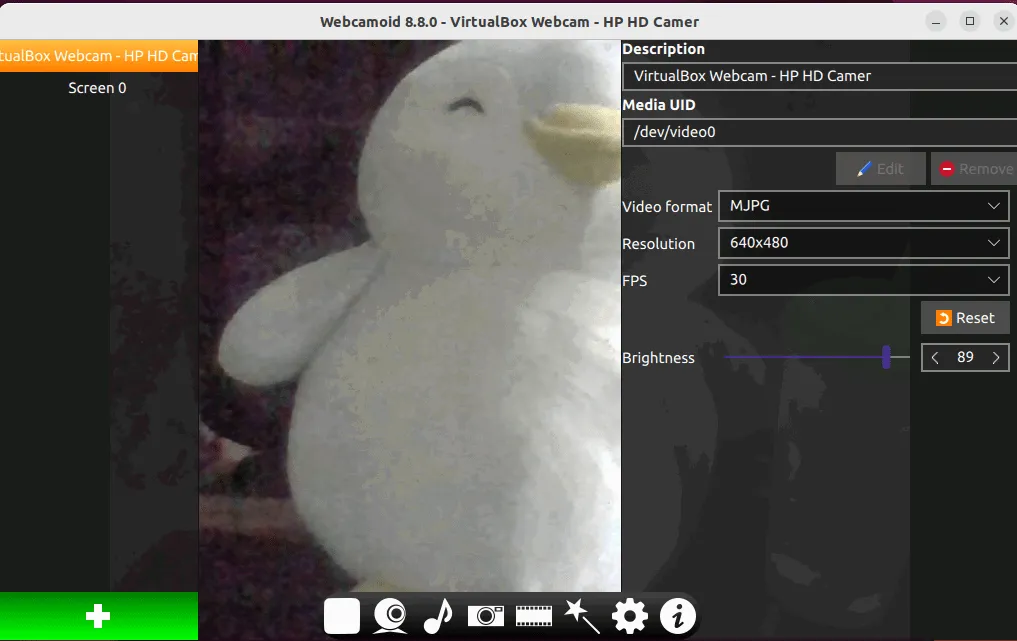
Si vous avez une configuration à plusieurs caméras, Webcamoid vous permet de gérer plusieurs caméras et propose des commandes distinctes pour chacune d’entre elles. De plus, il vous permet de créer des caméras virtuelles pour alimenter d’autres programmes en enregistrements vidéo.
Webcamoid est compatible avec plusieurs plates-formes et est disponible pour Linux, Windows, macOS, Android et FreeBSD.
Webcamoid propose plus de 60 effets intéressants à appliquer à vos vidéos webcam, ce qui rend son utilisation amusante. De plus, il vous permet d’utiliser des réseaux personnalisés et des fichiers locaux comme périphériques de capture.
Dans l’ensemble, si vous recherchez une application webcam simple qui vous permet de gérer plusieurs caméras, y compris des caméras virtuelles, en un seul endroit, Webcamoid est faite pour vous.
Installation de Webcamoid
Si vous souhaitez essayer Webcamoid sur votre système Linux, utilisez cette snapcommande :
Alternativement, vous pouvez exécuter l’une des commandes suivantes en fonction de votre distribution pour installer Webcamoid sur votre système :
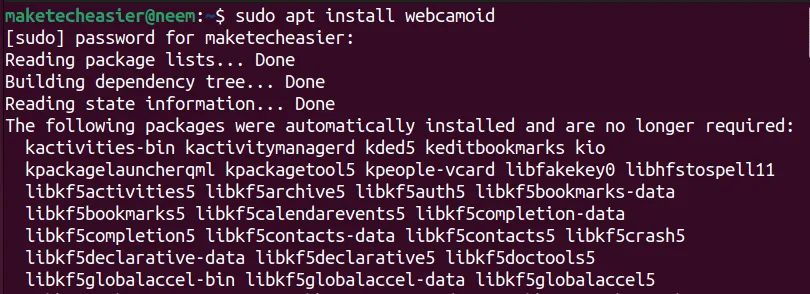
2. L’avenir
Kamoso est une application de webcam open source et conviviale qui vous permet de prendre des photos et d’enregistrer des vidéos. Elle est développée et maintenue par la communauté KDE, spécialement pour le bureau KDE.
L’une des caractéristiques intéressantes de Kamoso est son intégration étroite avec les plateformes de médias sociaux. Vous pouvez facilement partager des images et des vidéos sur les plateformes sociales, notamment Facebook et YouTube.
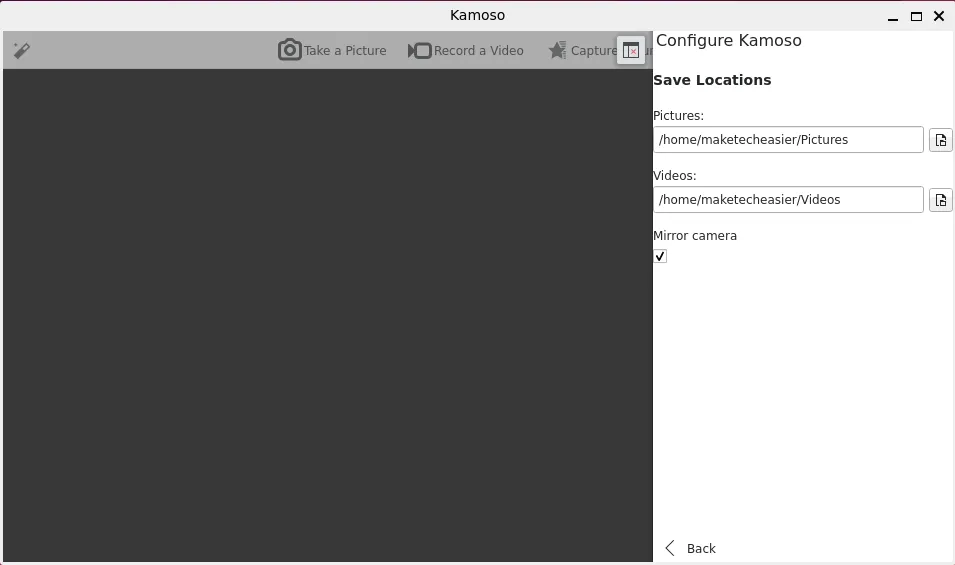
Kamoso capture non seulement vos photos, mais vous permet également de les visualiser toutes en un coup d’œil, en les classant par ordre chronologique.
Les performances efficaces de Kamoso et son intégration transparente avec le bureau KDE et d’autres applications constituent probablement son meilleur argument de vente. Il est idéal pour toute personne disposant d’un matériel ancien en raison de sa faible consommation de ressources. Bien qu’il fournisse certains effets et paramètres tels que la résolution et la fréquence d’images, il manque d’options d’édition sophistiquées.
Dans l’ensemble, si vous êtes un fan de KDE à la recherche d’une application webcam simple, Kamoso est faite pour vous.
Installation de Kamoso
Vous pouvez installer Kamoso sur votre système Linux en utilisant cette flatpakcommande :
Alternativement, vous pouvez utiliser la commande snap suivante pour installer Kamoso sur votre système :

3. Fromage
Cheese est une application de webcam légère et open source préinstallée dans de nombreuses distributions Linux populaires. Elle est parfaite pour prendre des photos et enregistrer des vidéos via vos webcams intégrées ou externes.
Le nom de Cheese illustre parfaitement l’une de ses fonctionnalités les plus intéressantes : le compte à rebours. Il vous donne suffisamment de temps pour prendre la pose parfaite avant de prendre des photos ou des vidéos. De plus, il propose un mode rafale qui vous permet de prendre plusieurs photos en succession rapide.
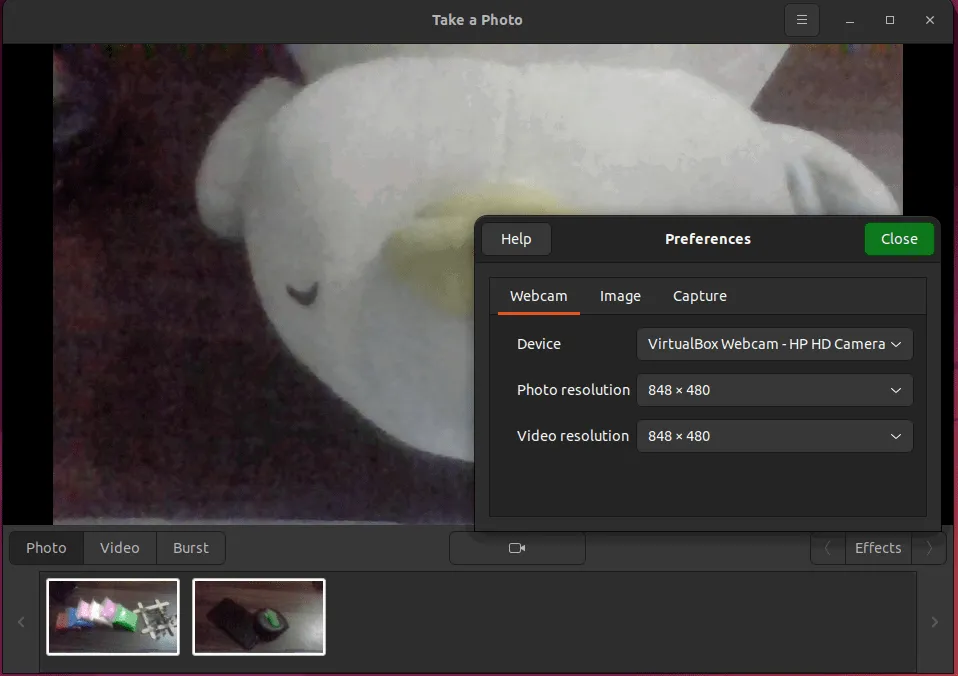
L’interface simple de Cheese, son intégration transparente avec le bureau GNOME et ses plus de 35 effets amusants sont quelques-unes des fonctionnalités qui le distinguent.
Dans l’ensemble, si vous recherchez un outil de webcam simple mais efficace qui vous permet de prendre des photos et des vidéos, et également d’appliquer des effets fantaisistes, essayez Cheese. Comme il est préinstallé dans de nombreuses distributions, vous n’avez pas besoin de faire un effort supplémentaire pour l’essayer. Dites Cheese et profitez de vos photos.
Installation de Fromage
Si votre système n’est pas équipé par défaut de l’application webcam Cheese, installez-la en utilisant cette snapcommande :
Alternativement, vous pouvez exécuter l’une des commandes suivantes pour installer Cheese sur votre distribution :
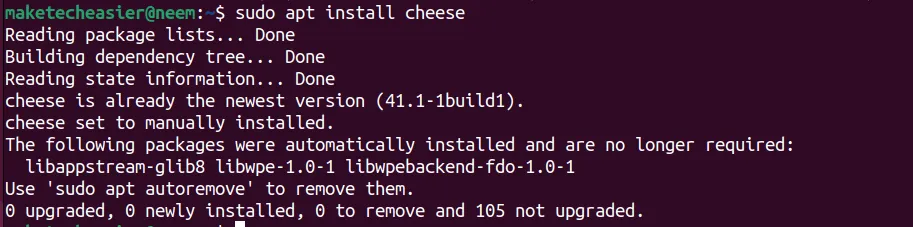
4 mouvement
Motion est une application de détection de mouvement légère, open source et populaire pour webcam qui vous permet de surveiller les signaux vidéo d’une ou plusieurs caméras et de déclencher un script en cas de mouvement défini (activité). Bien qu’il s’agisse d’un utilitaire de ligne de commande, Motion vous permet de surveiller le flux en direct des caméras via un navigateur Web.
Motion prend en charge de nombreuses bases de données telles que MySQL, PostgreSQL et SQLite. Vous pouvez configurer n’importe laquelle de ces bases de données pour stocker les journaux d’activité.
De plus, il vous permet de déplacer la caméra dans une position panoramique (gauche-droite) ou d’inclinaison (bas-haut) à certains degrés, ce qui facilite la couverture d’une zone plus large. Vous pouvez l’utiliser pour surveiller les mouvements de vos animaux domestiques ou des oiseaux dans votre pelouse.
Motion fonctionne bien avec de nombreux appareils, tels que :
- Caméras réseau utilisant RTSP, RTMP et HTTP
- Webcams V4L2
- Caméras Axis
- Cartes de capture vidéo
- Caméras Pi
- Fichiers de films existants
Motion est particulièrement adapté à sa détection de mouvement, à son système d’alerte et à sa prise en charge du streaming. De plus, il offre de nombreux paramètres de personnalisation pour vos caméras, notamment la sensibilité, les fréquences d’images, la durée d’enregistrement, le contrôle automatique du bruit et le contrôle du seuil. Il peut être utilisé pour divers cas d’utilisation, tels que la surveillance des animaux domestiques ou la surveillance des forêts.
Si vous recherchez un logiciel de détection de mouvement open source pour votre système Linux, Motion est fait pour vous. De plus, vous pouvez l’utiliser pour créer des vidéos accélérées esthétiques.
Installation de mouvement
Motion est inclus dans le dépôt officiel Ubuntu/Debian, vous pouvez donc l’installer dans Ubuntu/Debian avec la commande suivante :
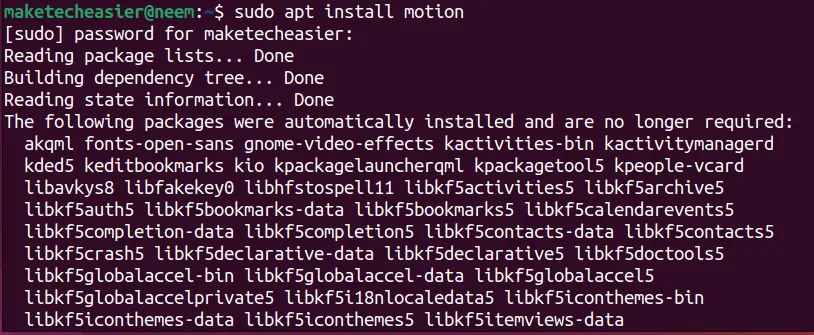
Alternativement, vous pouvez créer Motion via son code source pour en profiter sur votre système Linux.
Après avoir installé Motion, exécutez motion -hla commande pour voir ses détails d’utilisation :
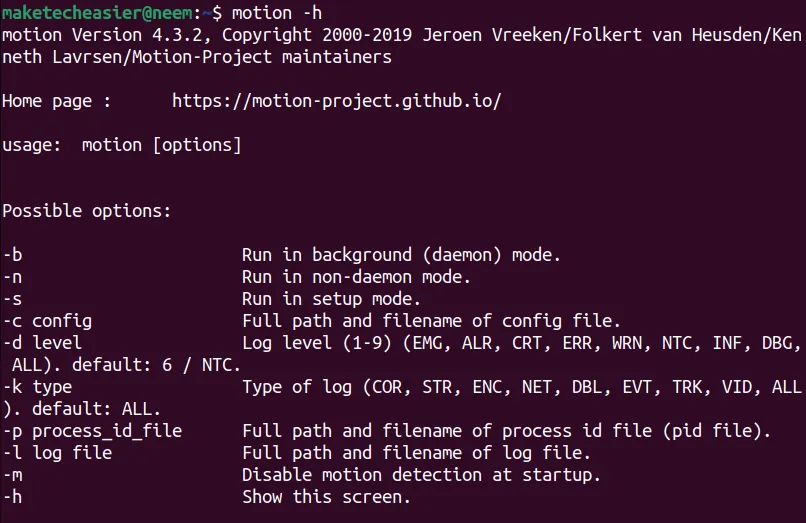
5. REMARQUE Studio
Si vous êtes un diffuseur, OBS Studio est fait pour vous. Il s’agit d’une application de webcam open source populaire qui vous permet d’enregistrer votre écran et de le diffuser. De plus, vous pouvez enregistrer et mixer de l’audio et des vidéos en temps réel. De plus, il offre de nombreux paramètres et fonctionnalités avancés, notamment la prise en charge de toutes les plateformes de streaming populaires, des mises en page et des transitions personnalisables, un mixeur audio avec des filtres par source et une vue multiple de vos scènes.
OBS Studio est disponible pour Linux, Windows et macOS.
Le meilleur atout d’OBS Studio réside dans ses capacités avancées de streaming, notamment le streaming multiplateforme et le changement de scène. De plus, il offre la prise en charge de nombreux plugins pour ajouter des fonctionnalités supplémentaires et des options de personnalisation.
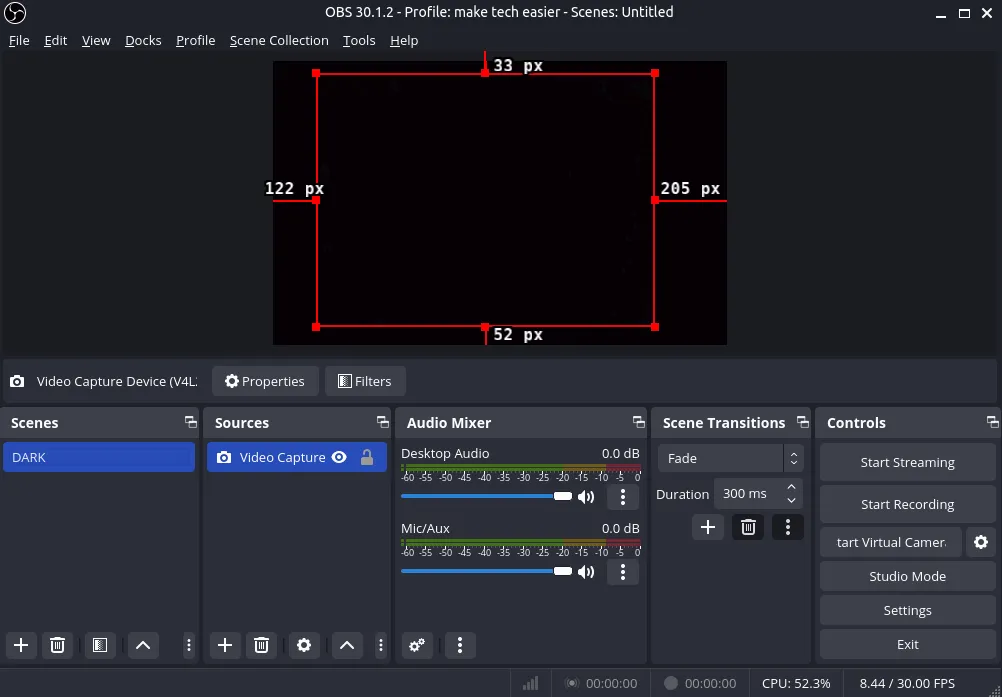
De nombreux créateurs de contenu, joueurs et professionnels populaires utilisent OBS Studio pour créer du contenu de qualité et des diffusions en direct. C’est sans aucun doute l’outil de référence pour la création de contenu ou la diffusion en direct.
Installation d’OBS Studio
Vous pouvez installer OBS Studio sur votre Ubuntu via PPA. Pour ce faire, exécutez d’abord les commandes suivantes pour ajouter son référentiel et mettre à jour votre système :
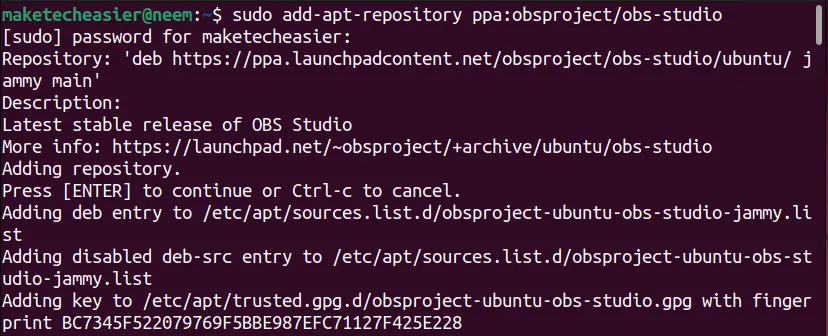
Ensuite, exécutez la commande mentionnée ci-dessous pour installer OBS Studio sur votre système :
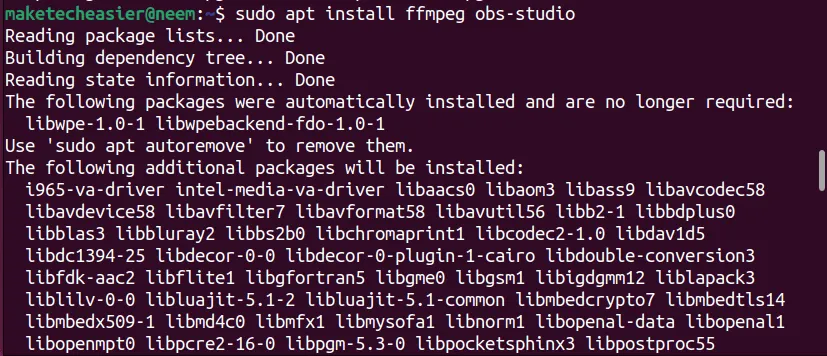
Pour l’installer sur n’importe quel système Linux, vous pouvez utiliser cette flatpakcommande :
Réflexions finales
Pour décider quelle application de webcam vous convient le mieux, vous devez d’abord savoir à quoi elle sert. Recherchez-vous une application de webcam simple pour capturer des photos ou des vidéos, ou avez-vous besoin d’une webcam de surveillance ou d’un détecteur de mouvement ? Ensuite, décidez quelle webcam vous convient le mieux.
Si vous souhaitez essayer ces applications de webcam mais que vous n’en avez pas, saviez-vous que vous pouvez utiliser votre téléphone comme webcam ? Alors, ne vous empêchez pas d’essayer ces applications. Si j’ai oublié une application qui, selon vous, devrait figurer dans le top 5 des applications de webcam, n’hésitez pas à la mentionner dans les commentaires.
Crédit photo : Hillary Black via Unsplash . Toutes les modifications et captures d’écran par Nimrah Chaudhry.



Laisser un commentaire